搜狗手机输入法怎么设置快捷输入?搜狗手机输入法可以自定义设置快捷输入,方便我们去更快捷的回复信息,下面小编就给大家带来搜狗手机输入法设置快捷输入教程,希望对大家有所帮助!
1、在手机上下载并安装搜狗输入法,点击进入软件。
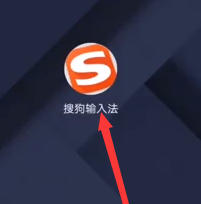
2、打开一个对话框,找到并点击“S”标志的小图标。
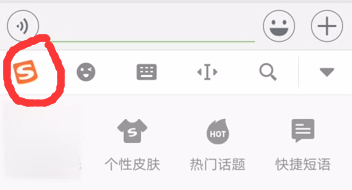
3、图标变成红色,点击“快捷短语”,选择“添加”。
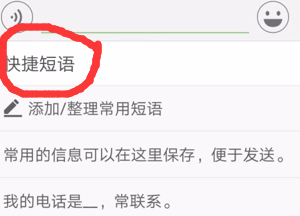
4、整理常用短语之后,点击进入上方的“加号”按钮。
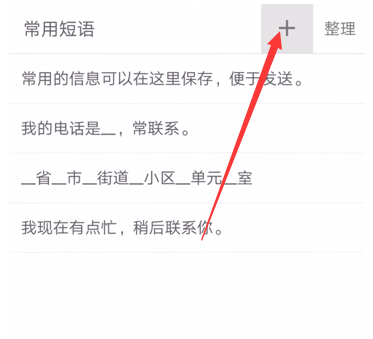
5、输入自己的常用短语,点击选择“保存”的选项。
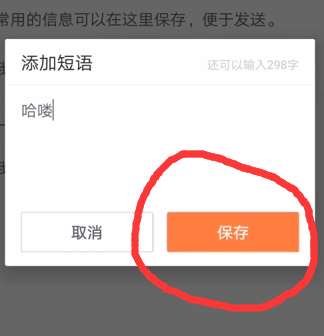
6、使用时打开并选择快捷短语,点击“发送”即可。
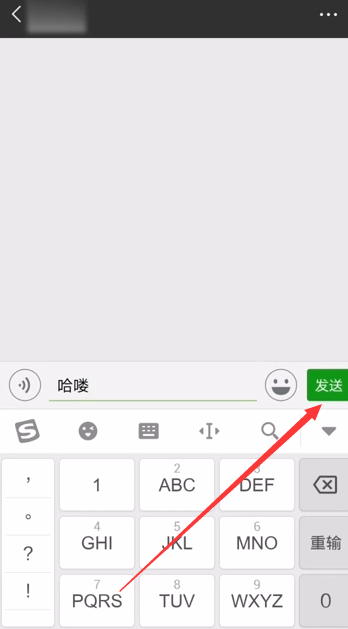
以上就是小编给大家带来的“搜狗手机输入法设置快捷输入教程”相关内容了,希望对大家有所帮助。想了解更多软件教程和最新资讯,欢迎大家持续关注下载APP网!
以上就是下载app网小编为您带来《搜狗手机输入法设置快捷输入教程》的相关内容介绍了,希望对您能有所帮助。如还有其它不懂的,可以查看更多的相关的内容!本站每日都会为您更新全新的游戏攻略和软件资讯,感兴趣的可以关注收藏本站哦。
上一篇 :搜狗手机输入法发照片方法教程
下一篇:搜狗手机输入法调整键盘大小教程